Avez-vous déjà rencontré un tel problème que les GIF pour écran vert sur Internet ne peuvent pas répondre à tous vos besoins ? Par exemple, il se peut que la couleur de l'arrière-plan ou la fréquence d'images vous déplaise. Il est peut-être temps de faire vos propres GIFs fond vert. Faites un GIF écran vert par vous-même, vous pouvez y mettre ce que vous voulez. En outre, vous pouvez personnaliser la vitesse, la taille, la qualité, la fréquence d'images, etc. comme vous le souhaitez. Cependant, vous ne pouvez rien faire de tout cela si vous n'avez pas un bon créateur de GIF pour écran vert.
Dans cet article, nous vous présenterons un puissant créateur de GIF pour écran vert destiné aux utilisateurs de PC - EaseUS Video Editor. Nous vous recommanderons également quelques créateurs de GIF en ligne efficaces.
Le meilleur créateur de GIFs pour écran vert sur PC - EaseUS Video Editor
La façon la plus simple de réaliser des GIFs écran vert est probablement de les réaliser avec EaseUS Video Editor. Ce logiciel d'édition vidéo pour PC est capable de créer des vidéos, d'éditer des vidéos et, bien sûr, de créer des vidéos sur fond vert et de les exporter sous forme de GIF. En outre, il peut réaliser un diaporama avec de la musique, ajouter des effets spéciaux aux vidéos, convertir des formats de fichiers vidéo et audio, etc.
Caractéristiques
- L'un des logiciels d'écran vert gratuits les plus faciles à utiliser
- Profitez de nombreuses fonctions d'édition vidéo et audio
- Permet de convertir la vidéo, l'audio et l'image en d'autres formats de fichiers.
- Possibilité d'enregistrer les GIF édités sur votre ordinateur ou de les partager directement sur vos plateformes sociales, comme YouTube et Vimeo.
Vous pouvez le télécharger et essayer cet outil pour éditer gratuitement un GIF sur fond vert.
Avec EaseUS Video Editor, vous pouvez réaliser une vidéo avec écran vert. De même, vous pouvez appliquer l'effet d'écran vert à un GIF, pour le rendre différent des autres fichiers GIF normaux. L'opération est exactement la même que pour la réalisation d'une vidéo sur fond vert, à l'exception de la dernière étape : l'exportation du fichier. Notez que vous devez choisir le format GIF comme format de destination.
Étape 1. Lancez EaseUS Video Editor et importez le fichier source (avec un fond vert) depuis votre ordinateur.
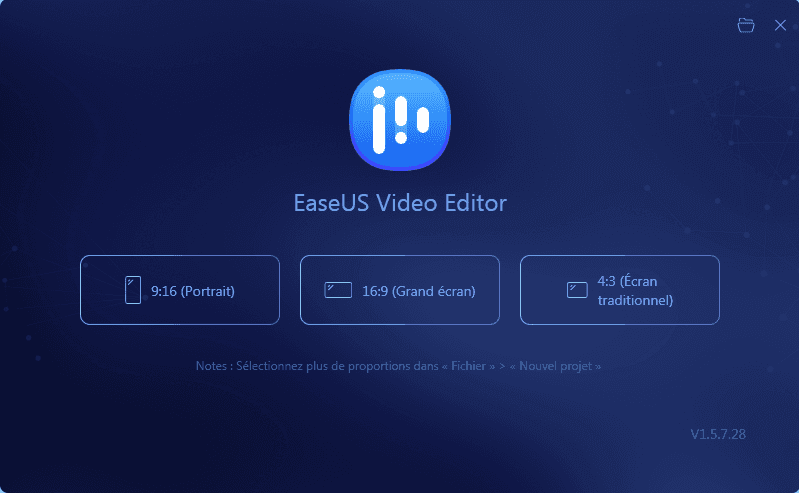
Étape 2. Faites un clic droit sur le fichier et choisissez "Ajouter au projet" pour le placer sur la timeline. Vous pouvez également le faire glisser et le déposer sur la timeline.
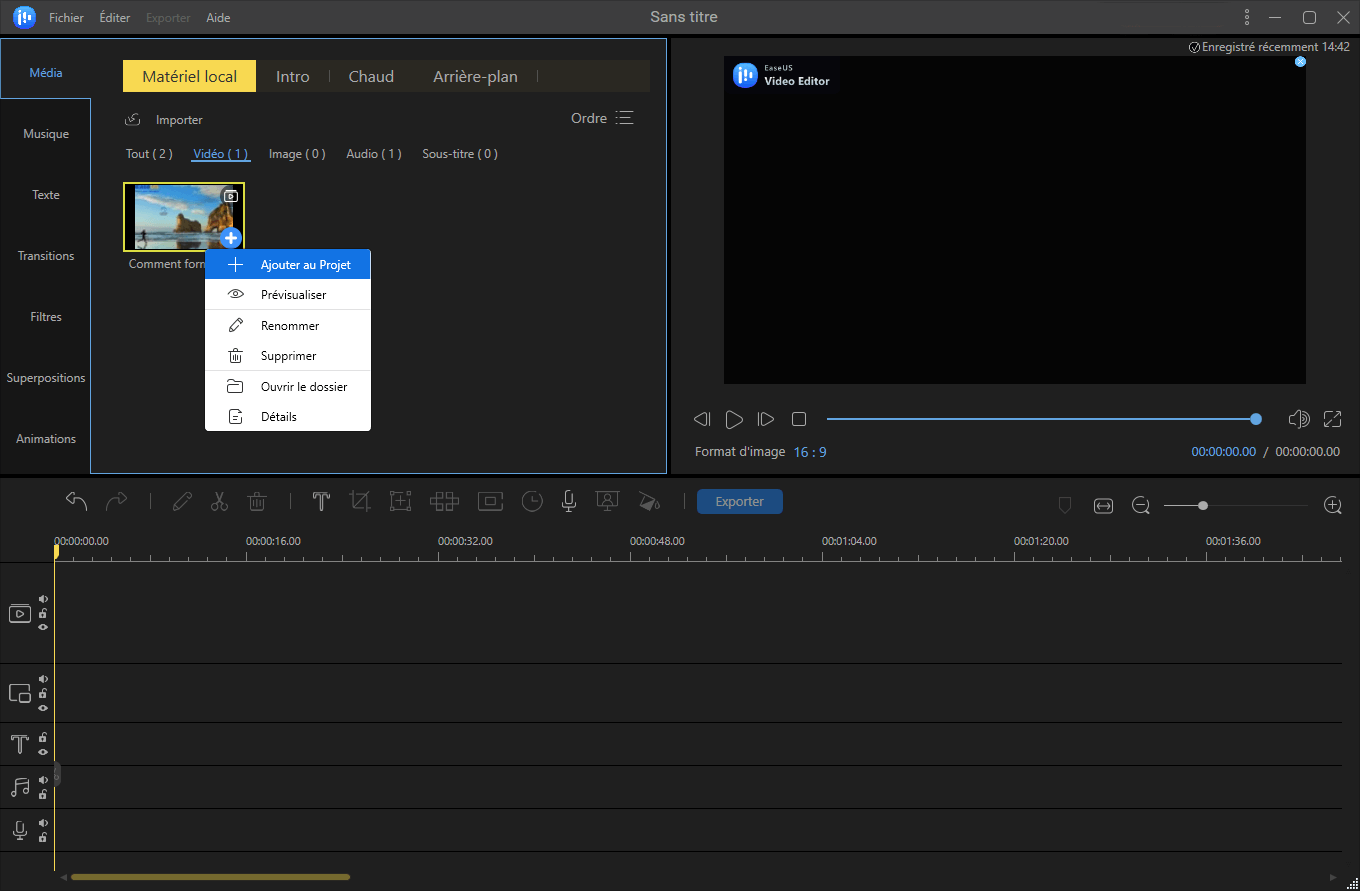
Étape 3. Une fois le fichier affiché dans la timeline, cliquez dessus avec le bouton droit et choisissez "Découpe écran vert" pour appliquer l'effet écran vert. Vous pouvez également ajouter un filtre, du texte, de la musique et d'autres éléments au fichier.
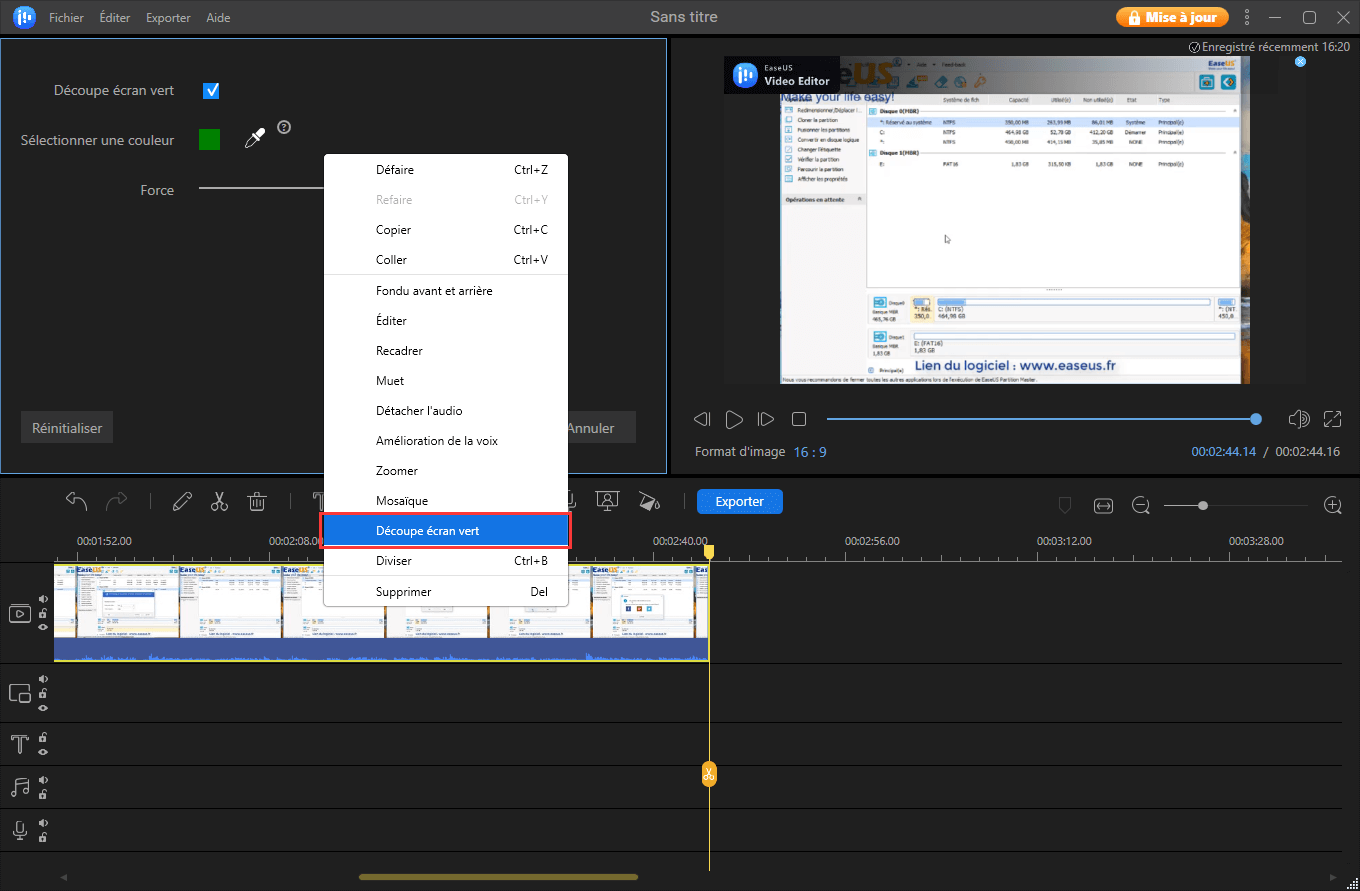
Étape 4. Cliquez une fois sur le pinceau et cliquez sur la zone que vous voulez supprimer de l'image originale. Le logiciel supprimera la zone verte d'origine après avoir cliqué sur le bouton "OK".
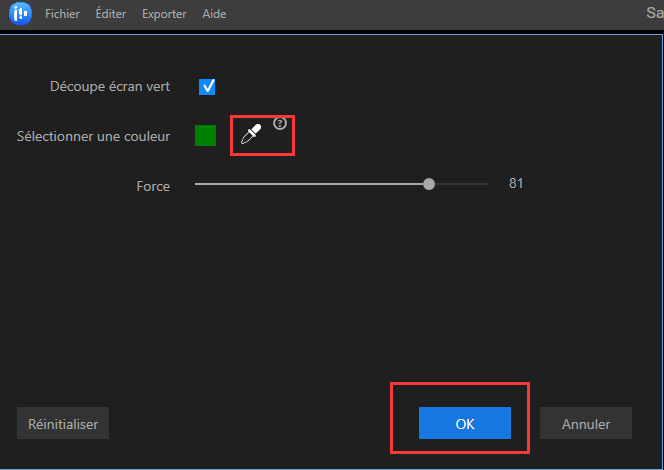
Étape 5. Après avoir supprimé le fond vert, vous pouvez ajouter un nouveau fond à votre fichier. Placez le nouvel arrière-plan (vidéo ou image) sur la timeline, et vous verrez que le fichier original et le fichier d'arrière-plan sont lus ensemble. Notez que le fond doit être placé au-dessus de la ligne de temps du fichier original, comme nous vous le montrons dans l'image ci-dessous.
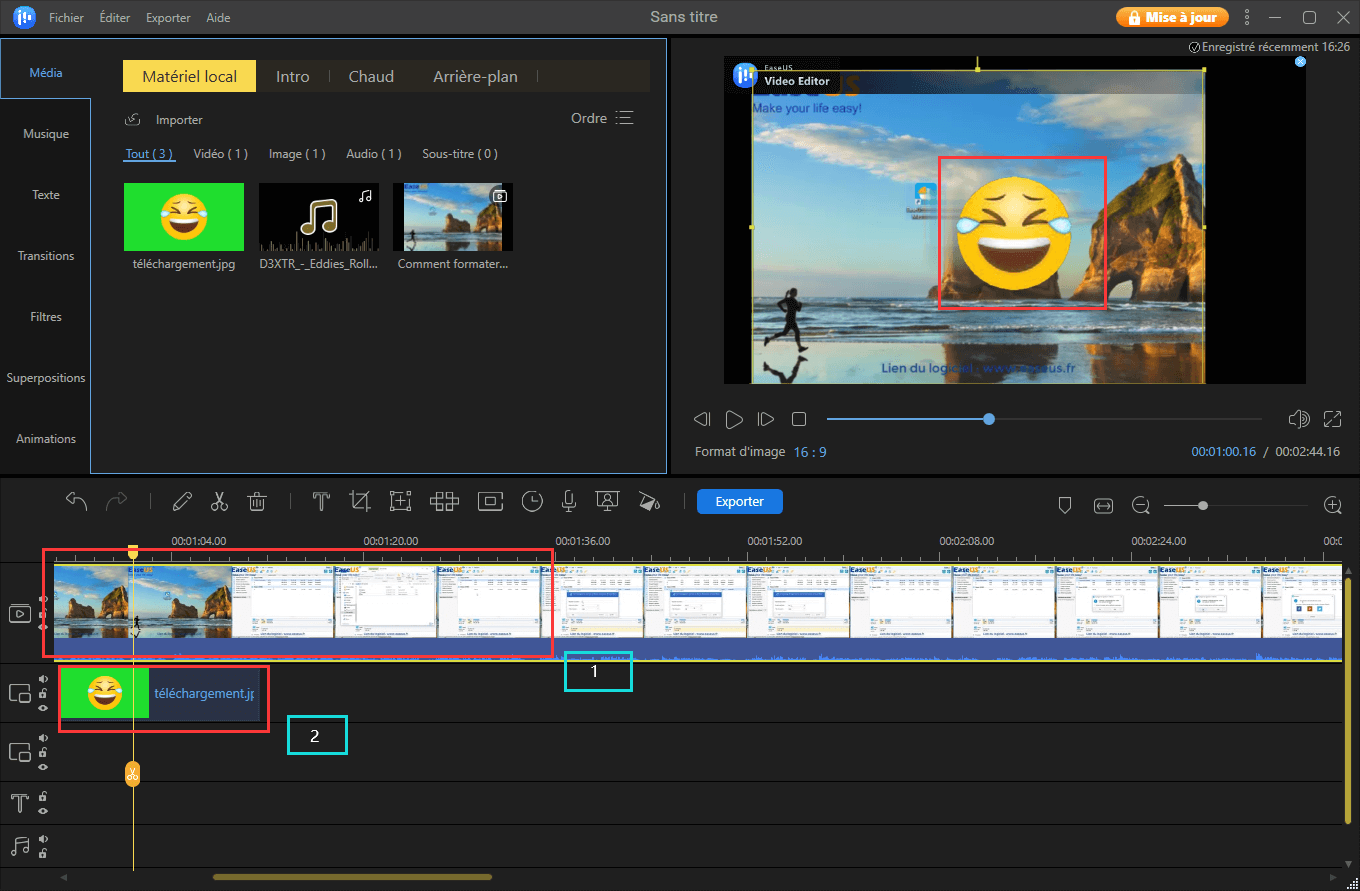
Étape 6. Essayez de lire la vidéo que vous avez réalisée. Si vous êtes satisfait, cliquez sur "Exporter" pour l'enregistrer sur votre ordinateur. Vous avez le choix entre six formats vidéo.
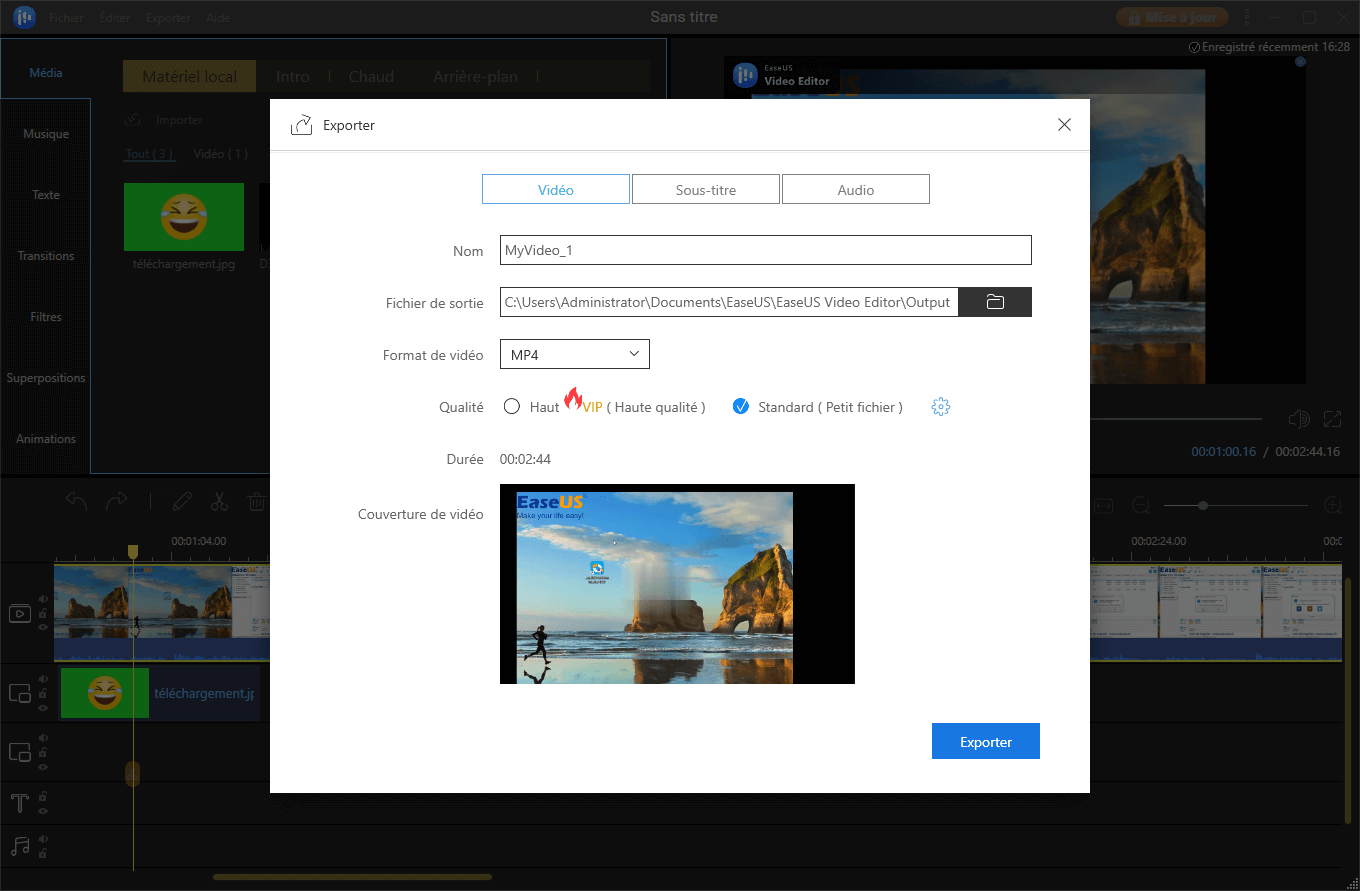
Les 6 meilleurs réalisateurs de GIF pour écran vert en ligne
Pour vous donner plus d'options, nous vous présentons les six autres fabricants de GIFs écran vert en ligne. Ils ont tous leurs propres avantages et inconvénients, choisissez le plus approprié d'entre eux pour vous aider à faire des GIFs d'écran vert plus efficacement.
1. EZGIF.com - Un éditeur populaire d'écrans verts GIF pour les navigateurs
EZGif est un simple créateur de GIF en ligne et un outil d'édition et de création de GIF animés de base. Avec cet outil, vous pouvez créer, redimensionner, recadrer, inverser, optimiser et appliquer certains effets aux GIFs. Et bien sûr, vous pouvez utiliser cet outil pour créer des GIF sur fond vert selon votre désir. Ce que vous devez faire, c'est ouvrir ce site Web sur votre navigateur et cliquer sur les boutons correspondants. Et vous n'avez pas besoin de télécharger un logiciel tiers.

Pour
- Facile et gratuit à utiliser
- Vous ne prenez pas d'enregistrement lorsque vous l'utilisez
- Des tonnes de fonctions d'édition de GIF, comme l'accélération et le ralentissement.
- Prise en charge des liens en ligne des images
Cons
- Le processus est parfois long
2. Clipchamp - Un créateur en ligne de GIF pour écran vert avec de nombreuses fonctions d'édition
Si vous souhaitez partager des GIF de haute qualité sur des plateformes de médias sociaux comme YouTube, le créateur de GIF sur fond vert nommé Clipchamp est là pour vous aider. Il peut remplacer certaines parties de votre vidéo par des fonds verts dynamiques, des superpositions et des GIF et les exporter sous forme de fichiers GIF.
Clipchamp a conçu une collection de modèles de vidéo écran vert, de sorte que vous n'avez pas besoin de partir de zéro. Il suffit de choisir parmi une gamme de modèles complets avec des titres animés, des transitions, et bien sûr, des effets spéciaux d'écran vert, d'ajouter votre touche personnelle, et vous pouvez obtenir des GIFs d'écran vert facilement.
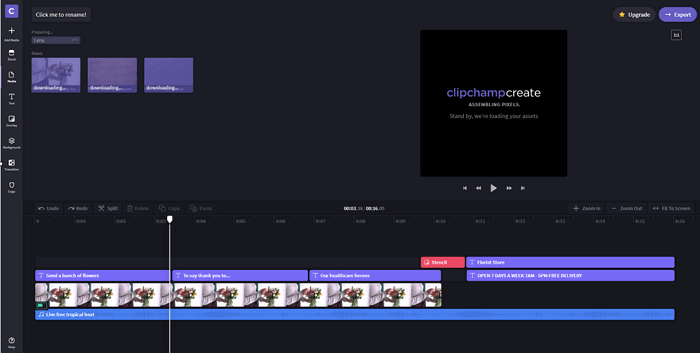
Pour
- Permettre le partage direct des vidéos éditées sur les médias sociaux
- Un grand nombre d'options d'édition de base pertinentes à choisir.
Cons
- Le programme nécessite une connexion internet régulière
3. Wevideo - Un créateur en ligne convivial de GIF pour écran vert
Wevideo est sans aucun doute l'un des meilleurs éditeurs de GIF pour écran vert en ligne qui mérite d'être souligné. Le programme présente des tonnes de fonctionnalités d'édition vidéo utiles. Vous pouvez simplement créer de superbes GIF pour écran vert en une minute et accéder à des centaines de milliers de clips vidéo dans sa bibliothèque.
Ce logiciel est votre couteau suisse pour réaliser des GIF sur écran vert. Comme il s'agit d'un outil en ligne, il n'est pas du tout nécessaire de télécharger une application sur votre ordinateur. Tout ce que vous avez à faire, c'est de suivre les instructions du site Web et de terminer la création d'un étonnant GIF sur fond vert.
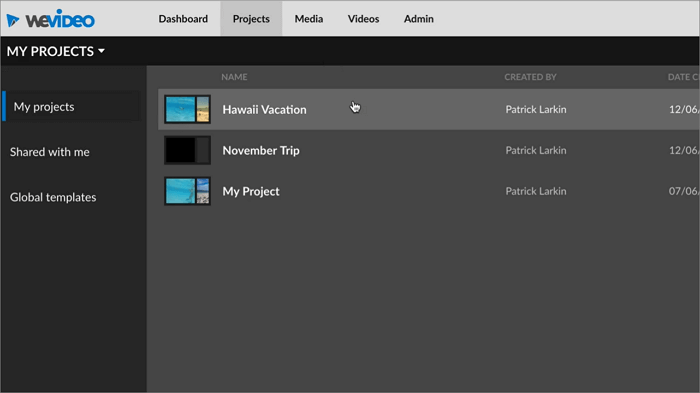
Pour
- Un certain nombre de clips vidéo sous licence pour le montage
- L'interface est intuitive et conviviale
- Prise en charge d'un large éventail de formats vidéo
Cons
- Vous devez vous connecter en utilisant un compte Facebook ou un compte Google avant de l'utiliser.
4. Kizoa - Un créateur de GIF à écran vert tout-en-un
Kizoa est en effet l'un des éditeurs en ligne d'écran vert les plus populaires. Le programme est complet et gère pratiquement tous les montages vidéo. Vous pouvez créer de superbes vidéos à fond intégré en quelques minutes et les partager avec vos amis. Cette application possède plusieurs effets spéciaux qui jouent un grand rôle dans le façonnage de l'apparence de vos vidéos.
Ce logiciel crée des GIFs magnifiques et accrocheurs pour vos médias sociaux afin d'engager le dialogue avec vos followers. En un seul clic, vous pouvez partager vos vidéos avec vos amis et sur tous vos canaux de médias sociaux tels que Facebook, Instagram, YouTube, etc.

Pour
- Équipé d'une multitude de fonctions d'édition
- Prise en charge de l'exportation de vidéos de haute qualité
- Dispose de divers effets spéciaux
Cons
- Le programme requiert l'inscription de ses utilisateurs
5. Creaza - Un puissant éditeur en ligne de GIF pour écran vert
Comme on pouvait s'y attendre, Creaza est un programme étonnant doté de plusieurs fonctions intéressantes d'édition vidéo. Vous pouvez effectuer de nombreuses tâches avec ce programme, même sans outil tiers. Plusieurs fonctions ont été intégrées au tableau de bord et sont facilement accessibles.
Pour réaliser un GIF écran vert avec succès, il vous suffit de vous rendre sur le site officiel de Creaza et de réaliser ce que vous voulez en suivant les instructions. Cependant, vous devez vous assurer que vous disposez d'une connexion Internet stable lorsque vous l'utilisez, sinon vous risquez de perdre certaines données.

Pour
- Plusieurs fonctions d'édition sont fusionnées sur le tableau de bord pour un accès facile.
- Il existe une large base de personnalisation
- Un outil d'écran vert en ligne gratuit et facile à utiliser
Cons
- Tout utilisateur doit s'inscrire pour pouvoir commencer.
5. Movie Maker Online - Un créateur polyvalent de GIF sur écran vert
Movie Maker Online est sans aucun doute un excellent éditeur vidéo en ligne gratuit doté de nombreuses fonctions utiles convenant à de nombreux éditeurs vidéo. Il prend en charge non seulement l'édition vidéo mais aussi l'édition d'images et d'audio. Téléchargez votre vidéo préférée et utilisez plusieurs filtres, puis créez un écran vert étonnant pour l'arrière-plan de votre vidéo.
Après avoir réalisé une vidéo sur fond vert, exportez le fichier au format GIF et enregistrez-le sur votre ordinateur. Vous pouvez également le partager avec votre famille et vos amis. De plus, vous pouvez la poster sur les médias sociaux pour surprendre vos followers.

Pour
- Il est enrichi d'un grand nombre de fonctions d'édition.
- Ce programme fonctionne assez rapidement
Cons
- Les publicités peuvent être dérangeantes pour de nombreux utilisateurs
- Il faut une connexion internet régulière
Conclusion
En bref, lorsque vous souhaitez utiliser un GIF pour écran vert, vous pouvez vous rendre sur un site Web pour en télécharger un. Cependant, il se peut qu'ils ne vous donnent pas satisfaction. Pour vous assurer que vous êtes satisfait des GIFs que vous avez, vous pouvez en faire un vous-même. Pour réaliser une vidéo écran vert ou un GIF époustouflant, vous aurez besoin d'un créateur de GIF écran vert. Parmi tous ces créateurs de GIF, EaseUS Video Editor est sans aucun doute le meilleur choix pour les utilisateurs de Windows. Tout ce que vous avez à faire maintenant est de le télécharger et de l'installer en cliquant sur le bouton bleu ci-dessous.
FAQs à propos de créateur de GIF pour écran vert
Au lieu de réaliser un GIF sur fond vert, de nombreuses personnes peuvent avoir d'autres questions sur les fabricants de GIF sur fond vert. Nous avons rassemblé ici les questions les plus fréquemment posées à ce sujet et vous proposons des réponses.
1. Comment faire un écran vert pour un GIF ?
Un programme appelé La Photo Party peut vous y aider. Ce que vous devez faire, c'est cliquer sur l'hyperlien "Green Screen a GIF", télécharger les ressources nécessaires et suivre le tutoriel pour "green screener" un GIF.
2. Comment se débarrasser de l'écran vert sur les GIFs ?
Vous pouvez utiliser EaseUS Video Editor pour terminer cette tâche. Voici les étapes à suivre :
Étape 1. Téléchargez et ouvrez EaseUS Video Editor. Importez votre GIF dans le logiciel et faites-le glisser sur la ligne de temps.
Étape 2. Cliquez avec le bouton droit de la souris sur le GIF et choisissez "Découpage écran vert". Sélectionnez la couleur et ajustez les limites et les bords comme vous le souhaitez.
Étape 3. Lorsque tout est terminé, cliquez sur "OK". L'écran vert sera alors supprimé de vos GIFs.
3. Comment mettre un GIF en arrière-plan ?
Étape 1. Téléchargez BioniX Wallpaper et ouvrez-le.
Étape 2. Cliquez sur "Outils" > "Animateur de fonds d'écran", puis localisez le GIF et personnalisez ses paramètres.
Étape 3. Lorsque vous avez terminé de régler ces paramètres, choisissez "Voir les images de démonstration".